Come cambiare la rotazione automatica dello schermo sul tablet o smartphone
Stai usando il tuo smartphone o tablet Android e vuoi bloccare la rotazione automatica dello schermo in orizzontale e verticale quando ruoti il dispositivo? In questo tutorial ti spiego come fare.
Come disattivare la rotazione automatica
- Scorri il dito sul display dall'alto verso il basso
- Scende la barra delle notifiche
- Premi sull'icona Rotazione schermo per disattivare la rotazione
- Hai disattivato la rotazione automatica
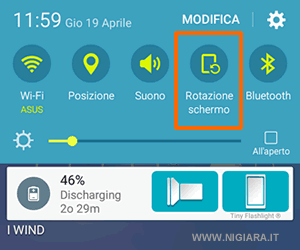
Se non riesci a modificare la rotazione automatica con le precedenti istruzioni rapide, continua a leggere questo tutorial.
Come bloccare la rotazione automatica su Android
Prendi il tuo smartphone e scorri il dito sul display dall'alto al basso.
In questo modo puoi far apparire la barra delle notifiche di Android.
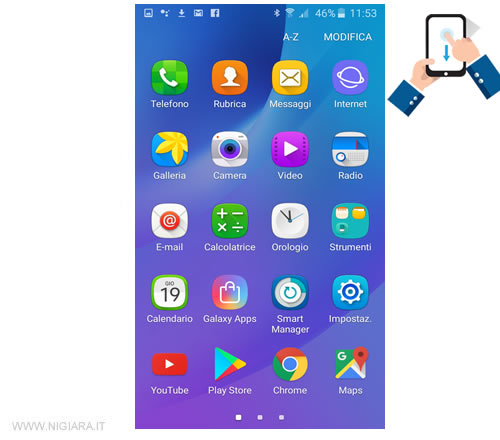
Per disattivare la rotazione automatica dello schermo, premi sull'icona Rotazione automatica.
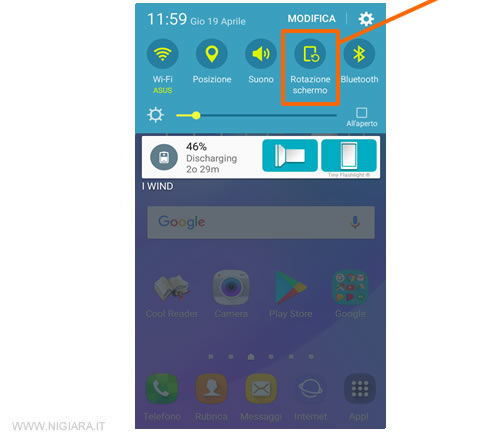
Dopo aver premuto l'icona si spegne.
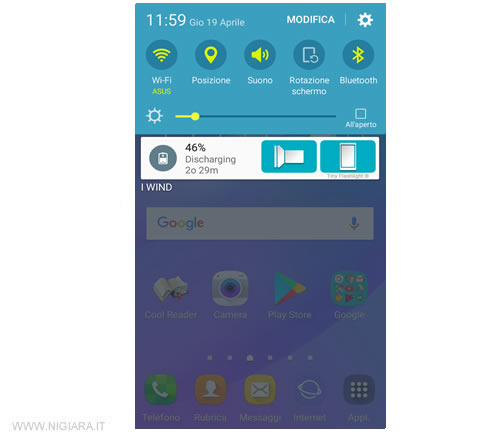
Hai disattivato la rotazione automatica.
Ora l'orientamento del display non dovrebbe più cambiare quando ruoti lo smartphone.
E per riattivare la rotazione automatica? E' molto semplice. Ripeti la stessa procedura vista sopra. Fai scendere la barra delle notifiche e poi premi sull'icona Rotazione automatica per accenderla. In questo modo riattivi la funzionalità.
Come gestire la rotazione automatica sui vecchi smartphone
Se stai usando una vecchia versione di Android, la procedura per bloccare la rotazione automatica è diversa.
Prendi il tuo smartphone o tablet, vai sulla schermata principale e premi su Applicazioni.
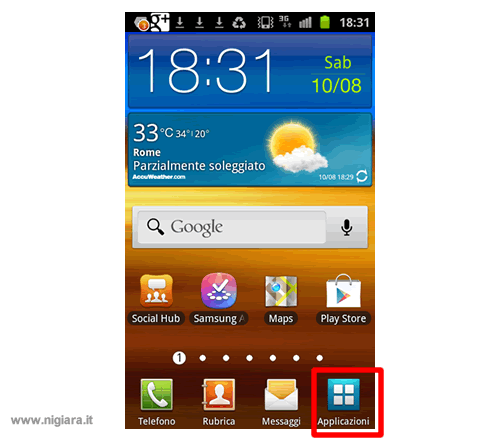
Poi premi sull'icona Impostazioni.
Se non la trovi subito, prova a sfogliare in orizzontale le schermate.
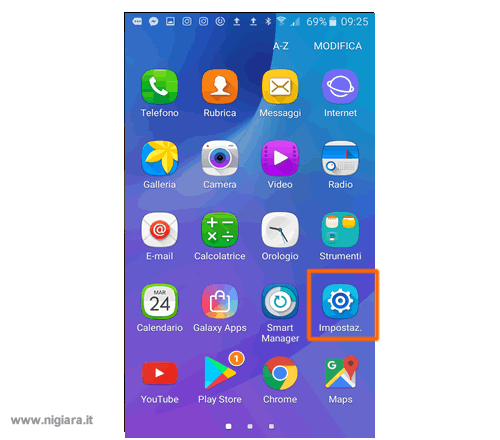
Ora premi sulla voce Display nel menù delle Impostazioni di configurazione.
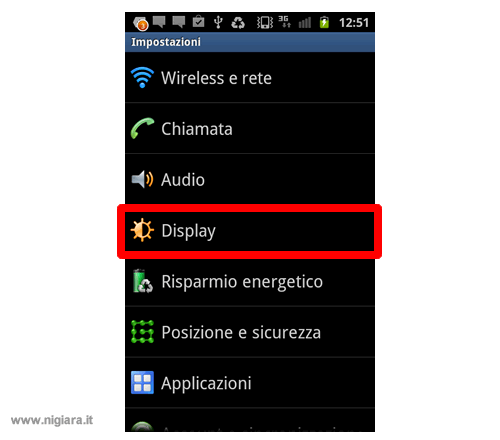
Premi sulla voce Rotazione automatica per attivare o disattivare la rotazione automatica.
Se c'è una spunta di colore verde la rotazione è attiva. Se non c'è invece è disattiva.
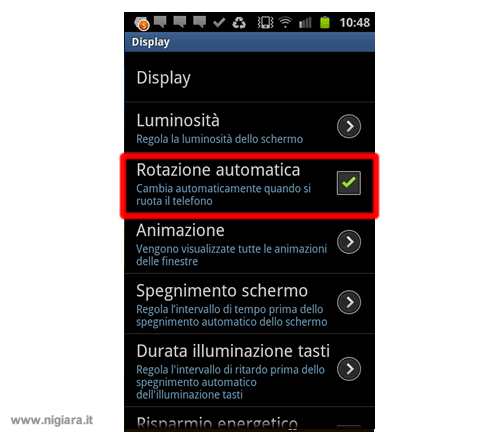
Per bloccare lo schermo in verticale?
E' molto semplice, disattiva la rotazione automatica e l'orientamento dello schermo viene bloccato sulla visualizzazione verticale. Una volta disabilitata, puoi muovere il tuo tablet come vuoi, il display resta comunque bloccato.
Come bloccare lo schermo in orizzontale o verticale con un'applicazione
Un altro modo per bloccare lo schermo in orizzontale o in verticale è tramite un'applicazione.
Puoi installare un'app che ti permetta di cambiare l'impostazione del display. Ci sono molte applicazioni gratuite di questo tipo.
Premi sull'icona PlayStore.
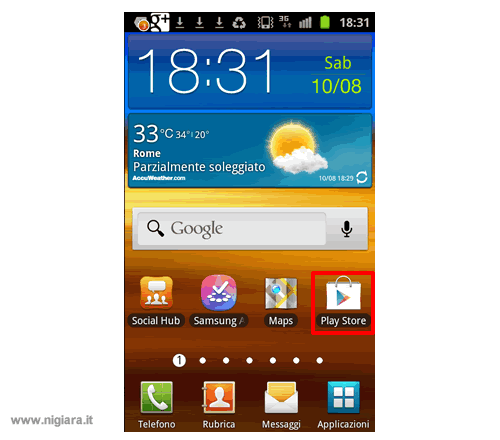
Digita nel campo di ricerca le parole chiave "rotate screen".
Poi seleziona l'app che preferisci e installa sul tuo smartphone.
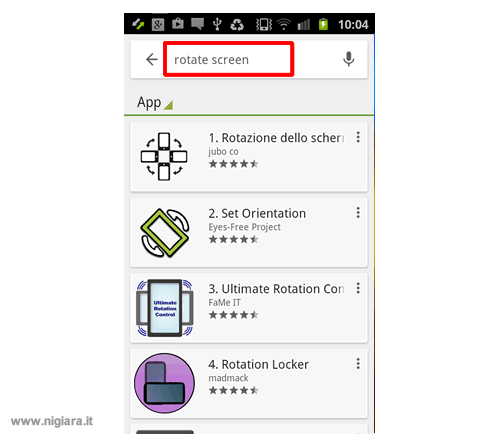
Questi screen software ti permettono di risolvere ogni problema e di migliorare l'esperienza di utilizzo del dispositivo, aggiungendo delle opzioni e delle personalizzazioni veramente molto utili.
Come gestire l'autorotazione dello schermo per ogni applicazione?
Alcune App consentono di scegliere l'orientamento del display per ogni singola applicazione.
Grazie a questa personalizzazione non dovrai più ruotare lo schermo ogni volta che apri le applicazioni.
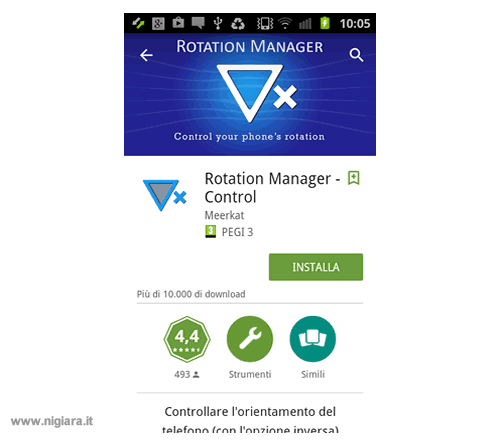
Un'applicazione su Android con questa funzione è Rotation Manager.
Ad esempio, puoi selezionare di default la visualizzazione orizzontale su Adobe Reader e quella verticale su Chrome.
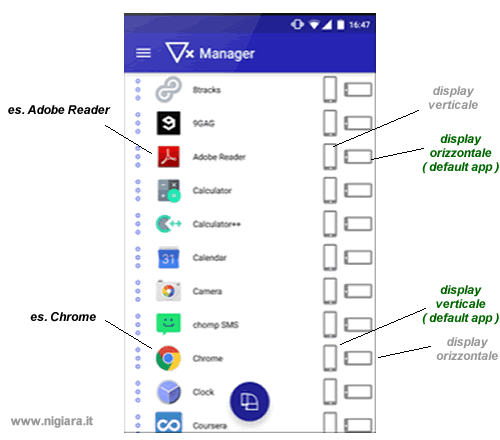
Esistono comunque molte altre app simili a questa. Prova a cercare "rotation" e "screen" su Play Store, non dovresti avere problemi a trovarne una che ti piaccia.
Per scrivere questo tutorial ho fatto i test su uno smartphone e un tablet con diverse versioni del sistema operativo Android.
Se questa guida di Nigiara è utile, condividila con i tuoi amici.
Grazie per aver visitato il nostro sito web.

